电脑显卡是重要的硬件组件,安装正确的显卡能够提升电脑的图形性能和游戏体验。本文将为大家介绍如何正确安装电脑显卡,并提供详细的步骤和注意事项。确...
2025-08-22 0 安装方法
在使用技嘉660显卡时,安装正确的驱动程序是确保显卡性能得以充分发挥的关键步骤。一款合适的驱动程序不仅能够提升游戏和图形处理的效率,还能确保系统的稳定运行。本文将详细介绍技嘉660显卡驱动的安装方法,并探讨正确驱动对显卡性能的影响。
在开始安装驱动之前,您需要确保已经完成以下准备工作:
确认显卡型号,保证下载的驱动版本与显卡型号相匹配。
访问技嘉官方网站或其他可信的软件来源,下载对应技嘉660显卡的最新驱动程序。
备份当前系统中现有的显卡驱动程序,以防在安装新驱动时出现问题。
关闭所有的杀毒软件和防火墙,以免它们干扰驱动程序的安装过程。

以下是详细的技嘉660显卡驱动安装步骤:
1.下载驱动程序:
访问技嘉官方网站的下载中心,选择显卡驱动下载选项,按照提示选择与您的显卡型号相匹配的驱动程序并下载。
2.关闭正在运行的程序:
在安装驱动之前,确保关闭所有正在运行的程序,尤其是图形处理软件。
3.开始安装:
双击下载的驱动程序安装文件,启动安装向导。
4.接受许可协议:
在安装向导的开始界面中,阅读并接受许可协议。
5.选择安装类型:
根据需要选择“典型安装”或“自定义安装”。典型安装会安装驱动以及可能的额外软件,而自定义安装则允许您选择安装哪些组件。
6.执行安装:
点击“安装”按钮开始驱动安装过程。在此期间,请耐心等待,并确保计算机不要进入休眠或关机状态。
7.完成安装:
安装完成后,重启计算机。此时,驱动安装过程就全部完成了。
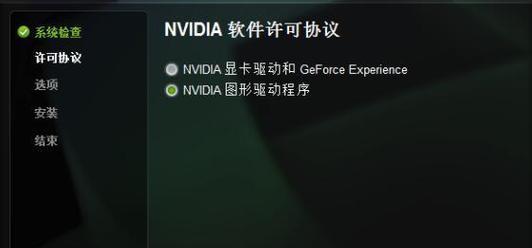
正确安装的驱动程序对显卡的性能有着显著的影响:
提升稳定性:最新的驱动程序通常包含对已知问题的修复,这有助于提高系统和显卡的稳定性。
性能优化:驱动程序中可能包含针对新游戏和应用程序的性能优化,从而让显卡在运行特定软件时发挥更佳性能。
新功能支持:安装最新的驱动程序可以确保您的显卡支持最新的技术标准,比如新的图形API、VR等。
温度与功耗控制:一些驱动更新可能包含对显卡温度和功耗的优化,帮助您降低系统的整体能耗,同时保持良好的散热性能。

1.安装过程中出现错误:
如果在安装过程中遇到错误,首先应检查是否下载了正确的驱动版本。若版本无误,请尝试以管理员权限运行安装程序,并检查是否有系统更新。
2.驱动安装后显卡性能未提升:
若显卡性能未如预期般提升,可以尝试进入显卡控制面板,对图像质量、分辨率和刷新率等进行优化设置。
3.系统崩溃或蓝屏:
在少数情况下,新驱动可能会导致系统不稳定。如果出现这种情况,您可以使用之前备份的驱动程序进行回滚,或前往技嘉官网下载较旧版本的驱动。
正确安装技嘉660显卡驱动是确保显卡性能和稳定性的基础步骤。通过遵循本文提供的安装指南,您可以顺利完成驱动安装,并充分利用显卡的强大功能。同时,定期更新驱动程序,以保持显卡的最佳性能和功能。
标签: 安装方法
版权声明:本文内容由互联网用户自发贡献,该文观点仅代表作者本人。本站仅提供信息存储空间服务,不拥有所有权,不承担相关法律责任。如发现本站有涉嫌抄袭侵权/违法违规的内容, 请发送邮件至 3561739510@qq.com 举报,一经查实,本站将立刻删除。
相关文章

电脑显卡是重要的硬件组件,安装正确的显卡能够提升电脑的图形性能和游戏体验。本文将为大家介绍如何正确安装电脑显卡,并提供详细的步骤和注意事项。确...
2025-08-22 0 安装方法

虚拟打印机是一种软件解决方案,可以将文件转换为可打印的格式,并将其发送到虚拟打印机进行打印。它的安装过程相对简单,但对于初次使用的用户来说可能有些困惑...
2025-08-19 7 安装方法

随着天气逐渐炎热,安装一台新的空调成为了许多人的需求。然而,对于很多人来说,空调的安装可能会成为一项困扰。本文将为您提供一份超详细的新空调安装指南,帮...
2025-08-18 6 安装方法
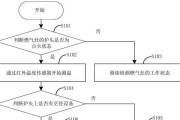
在我们日常生活中,燃气灶已经成为了必不可少的厨房电器。而燃气灶探头则是燃气灶的一个关键部件,起到了监测燃气泄漏的作用。正确安装燃气灶探头不仅能确保我们...
2025-08-12 9 安装方法

集成灶插座在现代厨房中扮演着重要的角色,它不仅提供了灶具的电源,还能通过USB接口方便地给手机等设备充电。本文将详细介绍集成灶插座的安装方法及注意事项...
2025-08-12 9 安装方法

随着智能设备的普及,苹果电视成为许多家庭娱乐系统的中心,而将手机与之连接,进行蓝牙配对,能进一步提升用户体验。本文将详细介绍苹果电视蓝牙手机软件的安装...
2025-08-08 15 安装方法